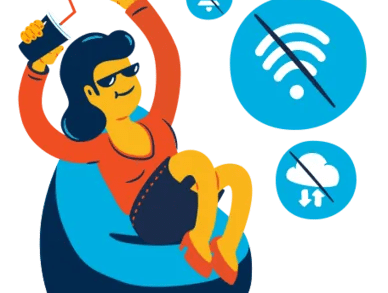Как исправить автоматически удаляемые сообщения Instagram
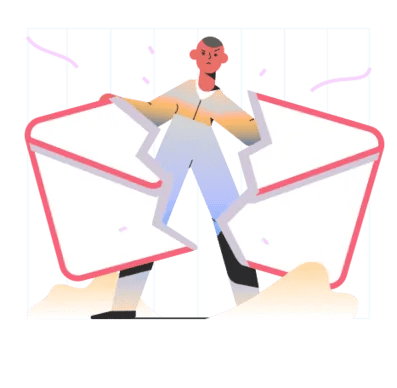
Ваши сообщения в Instagram удаляются автоматически?
Делай свое сообщения исчезают после того, как вы отправили их, даже если вы их не удалили?
Ваши старые чаты исчезли, и вы не можете их найти?
Подобные ошибки и сбои случаются в Instagram постоянно.
В большинстве случаев это происходит из-за того, что вы недавно обновили Instagram.
В этом руководстве вы узнаете, почему ваш Сообщения в Instagram удаляются автоматически и как их исправить.
Почему мои сообщения в Instagram автоматически удаляются?
Ваши сообщения в Instagram удаляются автоматически, потому что либо вы, либо другой человек включил режим исчезновения.
Режим «Исчезновение» позволяет отправлять исчезающие сообщения, фотографии и видео.
Вы можете включить его, если обновили функцию обмена сообщениями в Instagram.
Когда вы отправляете сообщение в режиме исчезновения, он исчезнет когда вы выходите из чата.
Автоматически удаляемые сообщения также могут быть вызваны ошибкой в приложении.
Ошибка, скорее всего, вызвана последним обновлением Instagram.
Если это так, будет выпущено последующее обновление, чтобы исправить это, поэтому вам придется подождать, пока оно не будет выпущено.
Как исправить автоматически удаляемые сообщения Instagram
Чтобы исправить автоматически удаляемые сообщения Instagram, вам необходимо отключить режим исчезновения.
Если Instagram не работает, вы можете подождать от 24 до 48 часов, обновить приложение или удалить и переустановить его.
К сожалению, если другой человек включил режим исчезновения, вы не сможете предотвратить удаление своих сообщений.
Вместо этого человеку нужно отключить режим исчезновения, чтобы сохранить ваши и его сообщения.
1. Отключите режим исчезновения
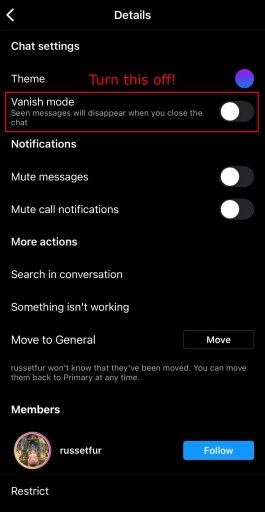
- Откройте Instagram и перейдите в свой профиль.
- Нажмите на значок сообщения.
- Перейдите в чат.
- Нажмите на значок информации.
- Выключите «Режим исчезновения».
После того, как вы отключили «Режим исчезновения», ваши сообщения не будут автоматически удаляться.
Однако, если другой человек включил «Режим исчезновения», ваши сообщения не будут автоматически удалены.
Следовательно, вам нужно попросите их выключить «Режим исчезновения» слишком.
2. Проверьте, не работает ли Instagram
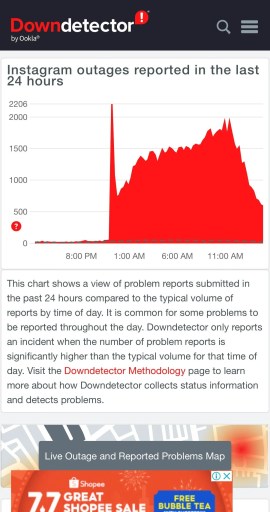
Если отключение режима исчезновения не устраняет автоматическое удаление ваших сообщений, вам необходимо проверьте, не работает ли Instagram.
Первый способ проверить, не работает ли Instagram, — посетить DownDetector.
Как только вы окажетесь на DownDetector, найдите «Instagram» и просмотрите график.
Если на графике есть огромный всплеск, это означает, что Instagram, вероятно, не работает для всех, а не только для вас.
Второй способ проверить, не работает ли Instagram, — это посетите твиттер и найдите «Instagram вниз».
Вы также можете найти проблему, с которой столкнулись.
После того, как вы выполнили поиск, проверьте «Лучшие» и «Последние» твиты.
Если много твитов про «Instagram не работает», значит, скорее всего, произошел сбой.
3. Подождите от 24 до 48 часов.
Некоторые ошибки в Instagram будут автоматически исправлены через некоторое время.
Следовательно, рекомендуется, чтобы вы ждать от 24 до 48 часов чтобы увидеть, работают ли ваши сообщения снова.
Если это ошибка сервера, инженерам Instagram может потребоваться день или два, чтобы исправить ее.
Другими словами, вам не нужно ничего делать, чтобы решить проблему, просто подождите.
4. Обновите Инстаграм
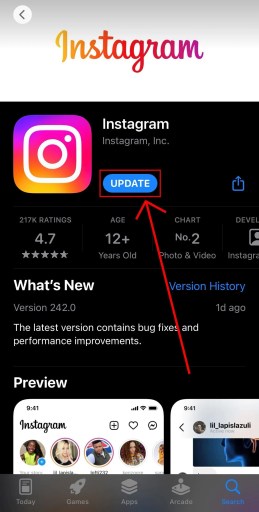
Последний способ исправить автоматическое удаление сообщений Instagram — это обновить инстаграм до последней версии.
Если вы недавно обновили Instagram, возможно, в нем были обнаружены ошибки.
В этом случае Instagram обычно выпускает дополнительное обновление для исправления этих ошибок.
Следовательно, вам нужно проверить, есть ли обновление для Instagram в App Store или Google Play Store.
В разделе «Что нового» вы увидите краткую информацию об обновлении.
Если он говорит: «Последняя версия содержит исправления ошибок и улучшения производительности», это может означать исправление ошибки сообщения.
Следовательно, вам нужно обновить приложение как можно скорее.
Кроме того, вы можете удалить и переустановить приложение чтобы очистить его кеш.
Когда вы удаляете и переустанавливаете Instagram, он также будет обновлен до последней версии.
Если у приложения нет нового обновления, вам нужно дождаться его.
дальнейшее чтение
5 лучших частных зрителей Instagram
110+ забавных комментариев в Instagram
370+ крутых, эстетичных и милых имен пользователей в Instagram